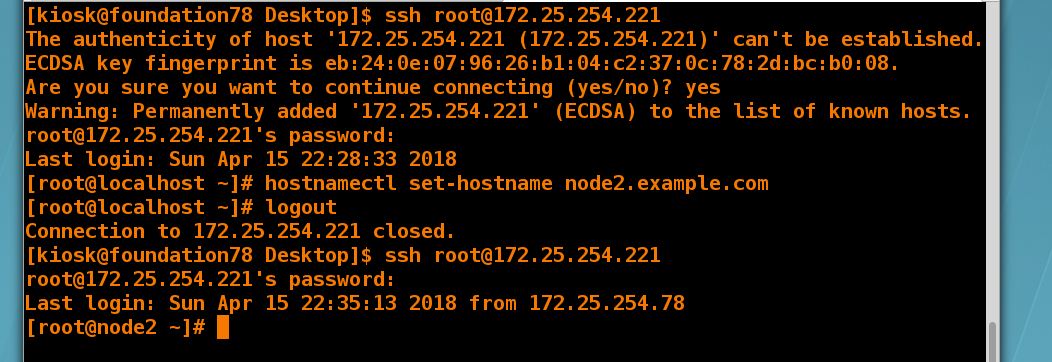实验一开始我们需要重启两台虚拟机,然后配置ip地址,然后在真机打开两个shell分别连接两个IP地址,将两台虚拟机名字分别改为node1和node2方便操作时进行辨认,本节课我们来学习日志。
更改名字命令如下:
hostnamectl set-hostname node1.example.com
hostnamectl set-hostname node2.example.com
1.日志采集规则:
用node1操作:日志存在于内存,rsyslog命令的意义在于将内存里面的东西收集放到硬盘里面。
[root@node1 ~]# > /var/log/messages 清空日志
[root@node1 ~]# cat /var/log/messages
[root@node1 ~]# systemctl restart sshd.service 重启动
[root@node1 ~]# cat /var/log/messages 查看文件
Apr 13 21:59:19 localhost systemd: Stopping OpenSSH server daemon...
Apr 13 21:59:19 localhost systemd: Starting OpenSSH server daemon...
Apr 13 21:59:19 localhost systemd: Started OpenSSH server daemon.
[root@node1 ~]# systemctl stop rsyslog.service 停止收集日志的服务
[root@node1 ~]# > /var/log/messages
[root@node1 ~]# systemctl restart sshd.service
[root@node1 ~]# cat /var/log/messages 查看时候没有日志
[root@node1 ~]# systemctl start rsyslog.service 开始收集日志的服务
[root@node1 ~]# cat /var/log/messages
Apr 13 22:00:27 node1 rsyslogd: [origin software="rsyslogd" swVersion="7.4.7" x-pid="30481" x-info="http://www.rsyslog.com"] start
Apr 13 22:00:27 node1 rsyslogd-2307: warning: ~ action is deprecated, consider using the 'stop' statement instead [try http://www.rsyslog.com/e/2307 ]
Apr 13 21:59:49 node1 systemd: Stopping System Logging Service...
Apr 13 21:59:49 node1 systemd: Stopped System Logging Service.

[root@node1 ~]# vim /etc/rsyslog.conf 编辑配置文件,把我们想保存的日志放在我们希望的目录中 *.* /var/log/westos
[root@node1 ~]# ls /var/log/westos
ls: cannot access /var/log/westos: No such file or directory
[root@node1 ~]# systemctl restart sshd.service
[root@node1 ~]# cat /var/log/westos
cat: /var/log/westos: No such file or directory
[root@node1 ~]# systemctl restart rsyslog.service 重启查看
[root@node1 ~]# cat /var/log/westos
Apr 13 22:03:25 node1 rsyslogd: [origin software="rsyslogd" swVersion="7.4.7" x-pid="30596" x-info="http://www.rsyslog.com"] start
Apr 13 22:03:25 node1 rsyslogd-2307: warning: ~ action is deprecated, consider using the 'stop' statement instead [try http://www.rsyslog.com/e/2307 ]
Apr 13 22:03:25 node1 systemd: Stopping System Logging Service...
Apr 13 22:03:25 node1 systemd: Starting System Logging Service...
Apr 13 22:03:25 node1 systemd: Started System Logging Service.
在node2操作:
[root@node2 ~]# vim 第七天笔记
[root@node2 ~]# ssh [email protected] 连接第一台主机
[email protected]'s password:
Last login: Fri Apr 13 22:11:07 2018 from 172.25.254.221
[root@node1 ~]# cat /var/log/westos 查看配置文件
Apr 13 22:32:39 node1 sshd[31011]: pam_unix(sshd:session): session opened for user root by (uid=0)
刚才的连接操作已经被记录在配置文件当中。
日志规则:
*.* 文件名称
日志类型.日志级别 日志存放文件
日志类型
auth 用户登录日志(产生日志)
authpriv 服务认证日志
kern 内核日志
cron 定时任务日志
lpr 打印机日志
mail 邮件日志
news 新闻日志
user 用户相关程序日志
local 1-7 用户自定义日志
日志级别
debug 系统调试信息
info 常规信息
warning 警告信息
error 报错信息(级别低,阻止了某个功能不能正常运行)
crit 报错(级别高,阻止了整个软件或者系统不能正常工作)
alert 需要立即修改的信息
emerg 内核崩溃
none 不采集任何日志信息
vim /etc/rsyslog.conf
auth.debug /var/log/westos
auth.*
*.* /var/log/log.all
系统常用日志:
/var/log/messages 所有日志级别的常规信息,不包含邮件,服务认证,定时任务
/var/log/maillog 邮件日志
/var/log/secure 服务认证日志
/var/log/cron 定时任务认证
2.日志的远程同步(运维人员方便查看所有人的日志方便管理)
在日志发送方:node1
vim /etc/rsyslog.conf
*.* @172.25.254.221(一个@代表UDP,两个@代表TCP)
systemctl restart rsyslog.services
具体操作:
[root@node1 ~]# vim /etc/rsyslog.conf 输入接受方主机地址
[root@node1 ~]# systemctl restart rsyslog 重启编辑配置文件
[root@node1 ~]# systemctl restart sshd.service 输入命令查看效果
[root@node1 ~]# systemctl restart sshd.service
[root@node1 ~]# systemctl restart sshd.service
[root@node1 ~]# systemctl restart sshd.service
在日志接受方:node2
vim /etc/rsyslog.conf
15,16行去掉注释开放通道
重启rsyslog
关闭防火墙
systemctl stop firewalld
systemctl disable firewalld
具体操作:
[root@node2 ~]# > /var/log/messages 清空日志
[root@node2 ~]# cat /var/log/messages
[root@node2 ~]# systemctl stop firewalld 关闭防火墙
[root@node2 ~]# systemctl disable firewalld
[root@node2 ~]# > /var/log/messages
[root@node2 ~]# cat /var/log/messages
[root@node2 ~]# cat /var/log/messages
Apr 14 01:06:51 node1 systemd: Stopping OpenSSH server daemon...
Apr 14 01:06:51 node1 systemd: Starting OpenSSH server daemon...
Apr 14 01:06:51 node1 systemd: Started OpenSSH server daemon.
3.定义日志采集格式:在日志接受方
vim /etc/rsyslog.conf
&template 格式名称,“日志采集格式"
*.info;mail.none;authpriv.none;cron.none /var/log/messages格式名称
在rule底下编辑
$template westos,"%timegenerate% %FROMHOST-TP% %syslogtag% %msg%\n"
%timegenerate% 日志生成时间
%FROMHOST-TP% 日志来源主机
%syslogtag% 日志生成程序
%msg% 日志内容
\n 换行
[root@node2 ~]# vim /etc/rsyslog.conf
[root@node2 ~]# > /var/log/messages
[root@node2 ~]# cat /var/log/messages
Apr 14 01:24:59 node1 systemd: Stopping OpenSSH server daemon...
Apr 14 01:24:59 node1 systemd: Starting OpenSSH server daemon...
Apr 14 01:24:59 node1 systemd: Started OpenSSH server daemon.
在发送端只需要重启sshd看效果。
4.日志查看工具
journalctl 直接查看内存重的日志
journalctl -n 3 显示最新的前三行
journalctl -p err 显示报错信息
journalctl -f 实时监控命令,用ctrl+c结束监控
journalctl --since --until 例如journalctl --since 01:30 --until 01:40
journalctl -o verbose 查看日志的详细参数
journalctl _pid=1248

-- Logs begin at Fri 2018-04-13 20:55:15 EDT, end at Sat 2018-04-14 01:52:18 E
Apr 14 01:52:18 node2.example.com dbus[516]: [system] Activating service name=
Apr 14 01:52:18 node2.example.com dbus-daemon[516]: dbus[516]: [system] Succes
Apr 14 01:52:18 node2.example.com dbus[516]: [system] Successfully activated s
[root@node2 ~]# journalctl -p err 查看报错
-- Logs begin at Fri 2018-04-13 20:55:15 EDT, end at Sat 2018-04-14 01:52:18 E
Apr 13 20:55:15 localhost kernel: Failed to access perfctr msr (MSR c1 is 0)
Apr 13 20:55:16 localhost rpcbind[171]: rpcbind terminating on signal. Restart
[root@node2 ~]# journalctl -f 监控命令,在另外一台虚拟机连接本台随便输入命令这边会有显示。
-- Logs begin at Fri 2018-04-13 20:55:15 EDT. --
Apr 14 01:40:01 node2.example.com systemd[1]: Starting Session 38 of user ....
Apr 14 01:40:01 node2.example.com systemd[1]: Started Session 38 of user root.
[root@node2 ~]# journalctl --since 01:30 --until 01:38 显示一点半到一点三十八的日志
-- Logs begin at Fri 2018-04-13 20:55:15 EDT, end at Sat 2018-04-14 01:54:07 E
Apr 14 01:30:01 node2.example.com systemd[1]: Starting Session 37 of user root
[root@node2 ~]# systemctl status sshd.service
查看sshd的状态
sshd.service - OpenSSH server daemon
Loaded: loaded (/usr/lib/systemd/system/sshd.service; enabled)
Active: active (running) since Sat 2018-04-14 01:00:57 EDT; 54min ago
Main PID: 1972 (sshd)
CGroup: /system.slice/sshd.service
└─1972 /usr/sbin/sshd -D
Apr 14 01:00:57 node2.example.com systemd[1]: Starting OpenSSH server daem....
[root@node2 ~]# systemctl restart sshd.service 重启sshd
[root@node2 ~]# systemctl status sshd.service 再次查看sshd的状态
sshd.service - OpenSSH server daemon
Loaded: loaded (/usr/lib/systemd/system/sshd.service; enabled)
Active: active (running) since Sat 2018-04-14 01:56:06 EDT; 2s ago
Process: 3216 ExecStartPre=/usr/sbin/sshd-keygen (code=exited, status=0/SUCCESS)
Main PID: 3217 (sshd)重启之后PID发生变化。
CGroup: /system.slice/sshd.service
└─3217 /usr/sbin/sshd -D
Apr 14 01:56:06 node2.example.com systemd[1]: Starting OpenSSH server daem....
[root@node2 ~]# journalctl -o verbose 查看日志的详细参数
-- Logs begin at Fri 2018-04-13 20:55:15 EDT, end at Sat 2018-04-14 01:56:06 E
Fri 2018-04-13 20:55:15.713861 EDT [s=f3c65c31d1d04ad3b6ac6a35a742ecac;i=1;b=8
PRIORITY=6
_TRANSPORT=driver
[root@node2 ~]# journalctl _PID=3217 查看pid为3217的进程
-- Logs begin at Fri 2018-04-13 20:55:15 EDT, end at Sat 2018-04-14 01:58:27 EDT. --
Apr 14 01:56:06 node2.example.com sshd[3217]: Server listening on 0.0.0.0 port 22.
Apr 14 01:56:06 node2.example.com sshd[3217]: Server listening on :: port 22.
对systemd-journald管理
默认此程序只负责对日志进行查看而不对日志进行保存和采集。
那么关机后在开机,对日志进行查看,只能查看到开机后的日志,系统之前的日志因为是保存在内存中的,所以关机就清空了,那么在开机是用journalctl查看不到的。
如何让systemdjournald保存日志到硬盘中?
mkdir /var/log/journal
chgrp systemd-journald /var/log/journal
chmod g+s /var/log/journal
killall -1 systemd-journald 刷新
journalctl -n 3 显示最新的日志前三行
date
redoot 重启查看效果
journalctl
[root@node2 ~]# journalctl -n 3 查看最新命令的三行
-- Logs begin at Fri 2018-04-13 20:55:15 EDT, end at Sat 2018-04-14 02:21:02 EDT. --
Apr 14 02:21:02 node2.example.com dbus[516]: [system] Activating service name='org.free
Apr 14 02:21:02 node2.example.com dbus-daemon[516]: dbus[516]: [system] Successfully ac
Apr 14 02:21:02 node2.example.com dbus[516]: [system] Successfully activated service 'o
lines 1-4/4 (END)
[root@node2 ~]# date
Sat Apr 14 02:21:20 EDT 2018
[root@node2 ~]# reboot 重启date命令之前的日志丢失
Connection to 172.25.254.221 closed by remote host.
Connection to 172.25.254.221 closed.
[kiosk@foundation21 Desktop]$ ssh [email protected]
[email protected]'s password:
Last login: Sat Apr 14 02:22:25 2018
[root@node2 ~]# journalctl -n 3
-- Logs begin at Sat 2018-04-14 02:21:52 EDT, end at Sat 2018-04-14 02:22:43 EDT. --
Apr 14 02:22:33 node2.example.com gnome-session[1164]: Window manager warning: Log leve
Apr 14 02:22:34 node2.example.com gnome-session[1164]: (tracker-miner-fs:1572): GLib-CR
[root@node2 ~]# mkdir /var/log/journal 建立组
[root@node2 ~]# chown root.systemd-journal /var/log/journal/
更改用户组
[root@node2 ~]# ls -ld /var/log/journal/
查看
drwxr-xr-x. 2 root systemd-journal 6 Apr 14 02:25 /var/log/journal/
[root@node2 ~]# chmod 2755 /var/log/journal/
赋予权限
[root@node2 ~]# ls -ld /var/log/journal/
查看权限
drwxr-sr-x. 2 root systemd-journal 6 Apr 14 02:25 /var/log/journal/
[root@node2 ~]# ps aux | grep systemd-journald
root 361 0.0 0.2 40864 2208 ? Ss 02:21 0:00 /usr/lib/systemd/systemd-journald
root 1781 0.0 0.0 112644 940 pts/0 R+ 02:28 0:00 grep --color=auto systemd-journald
[root@node2 ~]# killall -9 systemd-journald 刷新
[root@node2 ~]# ls /var/log/journal/
946cb0e817ea4adb916183df8c4fc817
[root@node2 ~]# cd
/var/log/journal/946cb0e817ea4adb916183df8c4fc817/
[root@node2 946cb0e817ea4adb916183df8c4fc817]# ls
system.journal
[root@node2 946cb0e817ea4adb916183df8c4fc817]# file
system.journal
system.journal: data
[root@node2 946cb0e817ea4adb916183df8c4fc817]# journalctl -n
查看日志
-- Logs begin at Sat 2018-04-14 02:21:52 EDT, end at Sat 2018-04-14 02:30:02 EDT. --
Apr 14 02:26:34 node2.example.com dbus[513]: [system] Successfully activated service 'c
[root@node2 946cb0e817ea4adb916183df8c4fc817]# date
Sat Apr 14 02:31:08 EDT 2018
[root@node2 946cb0e817ea4adb916183df8c4fc817]# reboot 重启
Connection to 172.25.254.221 closed by remote host.
Connection to 172.25.254.221 closed.
[kiosk@foundation21 Desktop]$ ssh [email protected]
[email protected]'s password:
Last login: Sat Apr 14 02:22:30 2018 from 172.25.254.21
[root@node2 ~]# journalctl -n 查看后关机之前的日志也保存在目录下
-- Logs begin at Sat 2018-04-14 02:28:45 EDT, end at Sat 2018-04-14 02:32:13 EDT. --
Apr 14 02:31:56 node2.example.com fprintd[1143]: Launching FprintObject